So entfernen Sie Notizen aus PowerPoint

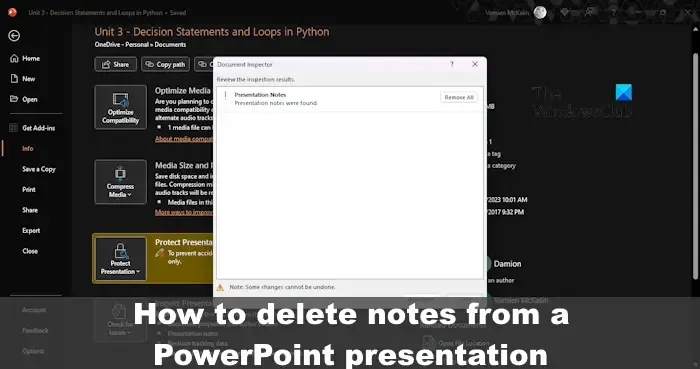
Nun kann der Grund, warum jemand Notizen von einer Folie löschen möchte, unterschiedlich sein. Wenn Sie beispielsweise beabsichtigen, Ihre PowerPoint-Präsentation mit anderen zu teilen, möchten Sie möglicherweise nicht, dass diese die hinzugefügten Notizen sehen, und das ist durchaus sinnvoll.
So entfernen Sie Notizen aus PowerPoint
Sehen wir uns nun an, wie Sie Notizen von einer, mehreren oder allen Folien in PowerPoint entfernen.
Löschen Sie Notizen von einer einzelnen PowerPoint-Folie
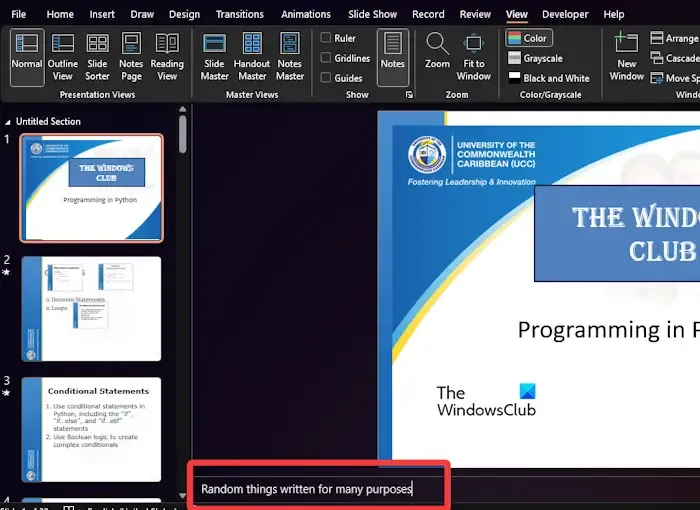
Wenn Sie in PowerPoint Notizen von nur einer Folie löschen möchten, haben Sie Glück, denn dies ist die einfachste Methode.
- Öffnen Sie die Microsoft PowerPoint-Anwendung.
- Von dort aus starten Sie bitte die entsprechende Präsentation.
- Klicken Sie auf die Registerkarte „Ansicht“ , suchen Sie dann im Menüband nach „Notizen“ und wählen Sie diese aus.
- Schauen Sie zum Ende der Seite und markieren Sie den Text im Notizfeld.
- Drücken Sie die Rücktaste , um die Notiz endgültig zu entfernen.
Sie können dies nacheinander für andere Folien tun.
Löschen Sie Notizen von allen PowerPoint-Folien
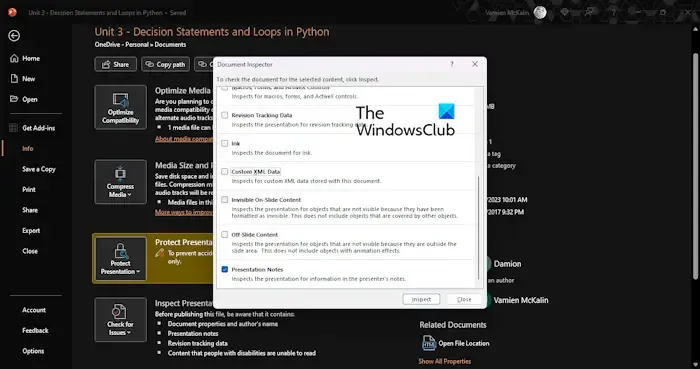
In einer Situation, in der mehrere PowerPoint-Folien Notizen enthalten, empfehlen wir nicht, die Folien nacheinander zu löschen. Dies erfordert viel Arbeit und Zeit. Lassen Sie uns vor diesem Hintergrund darüber sprechen, wie Sie Notizen auf mehr als einer einzelnen Folie am einfachsten entfernen können.
- Öffnen Sie die gewünschte Präsentation in PowerPoint.
- Klicken Sie anschließend auf „Datei“ und wählen Sie dann die Schaltfläche „Info“ .
- Suchen Sie nach „Auf Probleme prüfen“ und klicken Sie darauf.
- Wählen Sie im Dropdown-Menü die Option Dokument prüfen aus.
- Stellen Sie sicher, dass eine Kopie Ihrer Präsentation erstellt wird, da mit dem Dokumenteninspektor-Tool vorgenommene Änderungen nicht rückgängig gemacht werden können.
- Nachdem Sie nun auf „Dokument prüfen“ geklickt haben, wählen Sie die Schaltfläche „Ja“, sobald sie angezeigt wird.
- Sofort öffnet sich das Dokumentinspektorfenster.
- Aktivieren Sie nur das Kontrollkästchen „Präsentationsnotizen“ .
- Klicken Sie anschließend auf die Schaltfläche „Inspizieren“ und machen Sie dann dasselbe mit der Schaltfläche „ Alle entfernen“ neben „Präsentationsnotizen“.
- Schließen Sie das Fenster.
Das ist es. Alle auf jeder Folie Ihrer Präsentation verfügbaren Notizen sind verschwunden.
Wie bearbeite ich Moderatornotizen in PowerPoint?
Klicken Sie auf die Schaltfläche „Notizen“ in den Optionen unten rechts in PowerPoint, wenn die Notizen ausgeblendet sind. Wenn das nicht funktioniert, müssen Sie Ihre Notizen in der Notizenansicht bearbeiten. Klicken Sie einfach auf die Registerkarte „Ansicht“ und wählen Sie dann im Menüband „Notizenseite“ aus.
Wie entferne ich eingebetteten Text in PowerPoint?
Um eingebetteten Text in PowerPint zu entfernen, klicken Sie auf die Registerkarte „Datei“ und wählen Sie dann „Optionen“. Deaktivieren Sie im Abschnitt „Beim Teilen dieser Präsentation die Wiedergabetreue beibehalten“ das Kontrollkästchen „Schriftarten über die Datei einbetten“.



Schreibe einen Kommentar